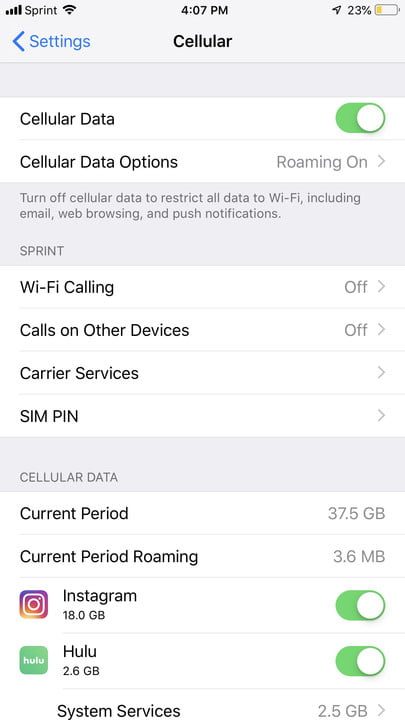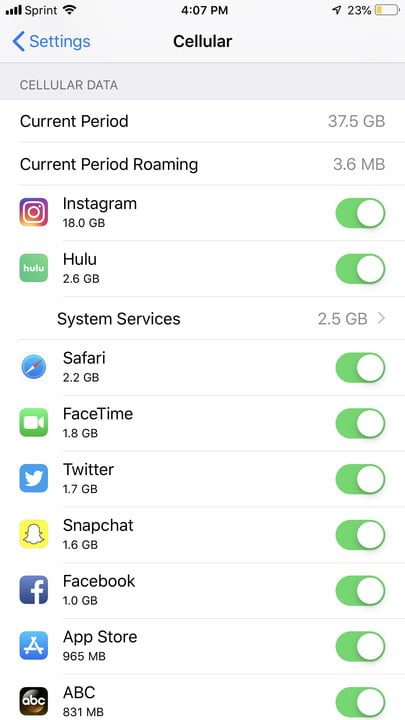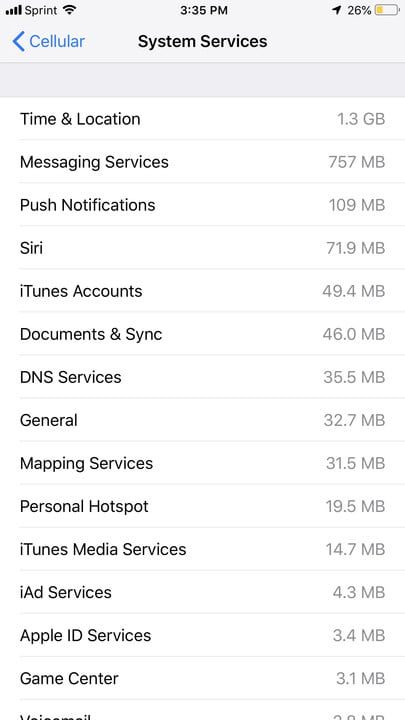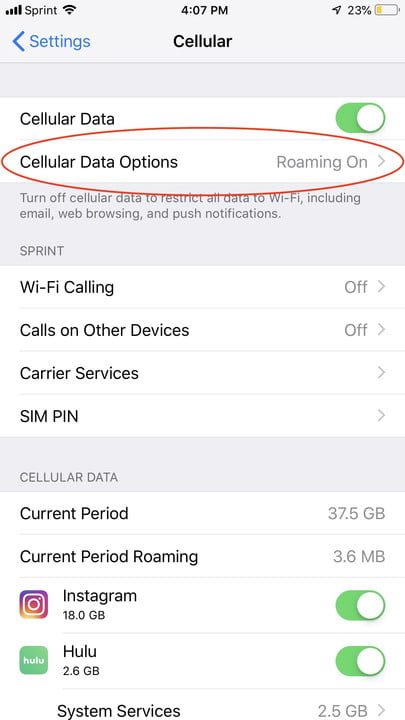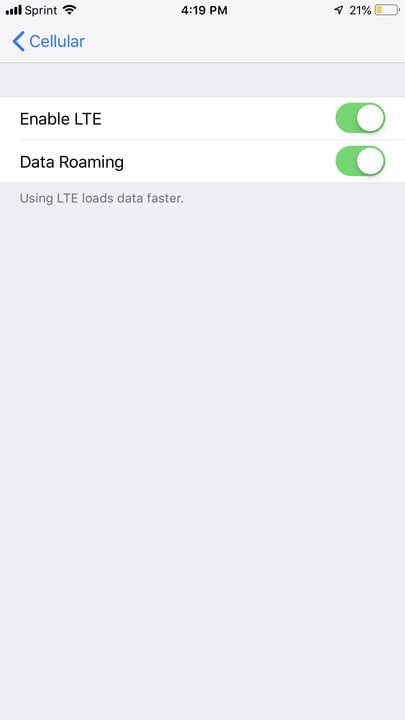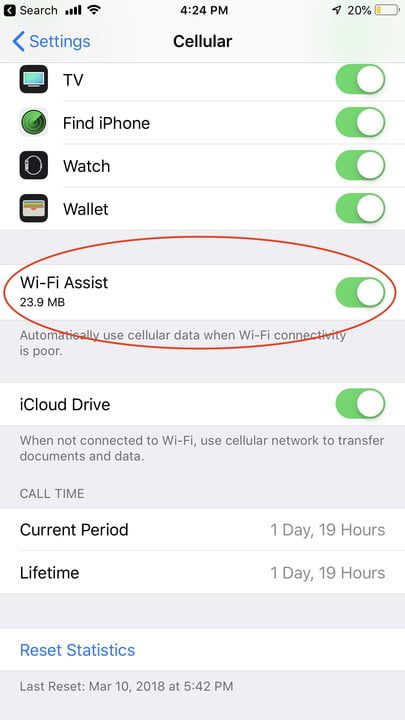¿Estás algo ansioso por mantener a raya el uso de datos en el iPhone o en algún otro dispositivo iOS? Normal, sobre todo si se acerca el final del ciclo de facturación de tu operador, y siempre te preocupas por si tú o algún miembro de tu familia superará el límite acordado e incurrirá en los molestos cargos adicionales. Te tenemos buenas noticias: en iOS 12, Apple ha pensado en tu paz mental y ha hecho más fácil que nunca el control del uso de datos. Te mostraremos a continuación cómo verificar tu uso cuando lo desees, pudiendo y también limitar el gasto de una manera fácil y cómoda.
Cómo vigilar tus datos

Paso 1: Enciende tu iPhone y ve al icono de Configuración. Una vez en allí, busca la opción que diga Datos móviles. Selecciónala (en algunos dispositivos iOS, esta opción puede ya aparecer como Datos Celulares, pero significa lo mismo). Cuando se abra la nueva ventana, busca una sección llamada Datos Celulares, que debe estar un par de secciones más abajo yendo desde la parte superior.
Paso 2: Parte de la información de esta sección puede variar según tu proveedor. Sin embargo, la mayoría de los operadores proporcionarán una sección en la parte superior denominada Período actual. Aquí verás exactamente la cantidad de datos que tu teléfono ha utilizado en el mes en curso (o cualquiera que sea tu período de pago). Muchos operadores también incluyen una sección denominada Roaming del período actual, un rastreador independiente de todos los datos de roaming utilizados, ya que los dos se cobran frecuentemente a precios diferentes. Si no ves información sobre los datos utilizados en el período actual, tendrás que ponerte en contacto con tu proveedor, o iniciar la sesión en tu cuenta del sitio web del proveedor para buscar información más específica.
Paso 3: A medida que te desplazas hacia abajo, también verás una lista de todas las aplicaciones que estás usando actualmente en tu iPhone. Cada aplicación incluye información sobre la cantidad de datos que ha utilizado, si es que utiliza datos móviles. Al final de la lista, deberás encontrar una sección final llamada Servicios del sistema. Si seleccionas esto, verás todos los servicios de funciones básicos y necesarios en tu iPhone, así como la cantidad de datos que se están utilizando. Se trata de la cantidad de datos que tu teléfono necesita usar para proporcionarte servicios de comunicación.
Cómo ahorrar datos, si es que estás usando demasiados
¿Los resultados de tu monitoreo de datos son excesivos? ¿Quieres hacer un nuevo o mejor uso de iOS? Si de repente te ves ansioso por comenzar a recortar datos y ahorrar algo de dinero, podemos también ayudarte. Estos son los métodos que proporciona iOS.
Desactivar datos por aplicación
¿Recuerdas esa lista de aplicaciones en Datos móviles? Es probable que todas hayan cambiado al estado verde «encendido», pero puedes ir y desconectar cualquier aplicación que use demasiados datos, especialmente si se trata de aplicaciones que no usas constantemente. Esta es una buena forma de ahorrar datos al mismo tiempo que permites que funcionen sólo los servicios más importantes. La única excepción son los Servicios del sistema, que no se pueden desactivar.
Desactivar por completo los datos
¿Deseas poner una moratoria en los datos por el resto del período de facturación para evitar cargos adicionales? En la parte superior de la ventana de Datos móviles, debería ver una etiqueta llamada Datos celulares (iOS reutiliza mucho esta frase) con un botón verde al lado. Mueve el botón verde a apagado, y tu conexión de datos se apagará. Aquí, diferentes operadores pueden ofrecer opciones adicionales, como la posibilidad de desactivar el Data Roaming y el Voice Roaming por separado. Recuerda: aún podrás usar las redes Wi-Fi para conectarte cuando sea necesario.
Servicios de datos adicionales
Muchos operadores modernos también pueden ofrecer opciones en esta sección para cambiar de LTE / 4G a 3G, lo cual puede ayudarte a ahorrar datos, eligiendo el tipo de conexión de red que desees para servicios específicos de voz/datos. Cambiar los servicios de voz a 3G, por ejemplo, puede ayudarte a ahorrar datos si realizas muchas llamadas locales. Algunos operadores habilitan las llamadas de Wi-Fi para que puedas desactivar tus datos por completo al hacer estas llamadas. Tu velocidad de datos —obviamente— será más lenta en 3G.
Desactivar la Ayuda por Wi-Fi
La Ayuda de Wi-Fi va muy bien, pero es probable que desees desactivarla si está intentando ahorrar datos. Para los dispositivos móviles que lo tienen, la Ayuda por Wi-Fi cambia automáticamente a datos móviles cuando Wi-Fi no puede manejar la carga de una página web o algún otro problema similar. Si estás desconectando algunos servicios de datos, busca Ayuda por Wi-Fi en la sección Celular de Configuración y asegúrate de que esté desactivada.
Descárgate una aplicación
Hay muchas opciones de terceros para monitorear y controlar tu uso de datos. Para nosotros, la mejor opción es My Data Manager.
*Artículo actualizado el 15 de febrero de 2019.